A automação das tarefas diárias do computador pode oferecermuita conveniência tirando um fardo dos ombros. Você não precisa estar ao redor do seu PC o tempo todo para executar determinadas tarefas do computador, como desligá-lo após um período de tempo especificado, ou acionar a reinicialização automática após um teste de estresse de overclock estável. A maioria das ferramentas fornecidas com esse agendamento oferece principalmente opções relacionadas ao desligamento ou reinicialização. Obturador é um aplicativo pequeno para Windows que vai além disso,permitindo que você especifique determinados eventos do computador e, em seguida, tenha ações personalizadas acionadas de acordo quando essas condições forem atendidas. Por exemplo, você pode optar por desligar o monitor quando uma janela específica for fechada ou o uso da CPU diminuir para um determinado limite, ou você pode simplesmente definir um alarme para despertar - as possibilidades são inúmeras.
A interface principal do Shutter é bastante simplese fácil de entender, com menus suspensos para selecionar o evento e a ação. Basta escolher um evento, especificar a ação desejada a ser executada quando esse evento ocorrer e pressionar Iniciar. Você também pode executar a ação imediatamente clicando em Agora.

Existem vários eventos para você escolhercomo Contagem regressiva (temporizador), On Time, Winamp Stops, Baixo uso da CPU, Usuário inativo, Bateria fraca (muito útil para usuários de notebooks), Fechamento de janelas, Interrupções de processos (por exemplo, falhas na janela do Firefox), Interrupções de ping e Limite de tamanho de arquivo. Depois de selecionar um evento, você poderá especificar as opções necessárias. Por exemplo, se você escolher o evento Bateria fraca, poderá especificar a porcentagem de bateria fraca na qual deseja que o obturador dispara a ação.
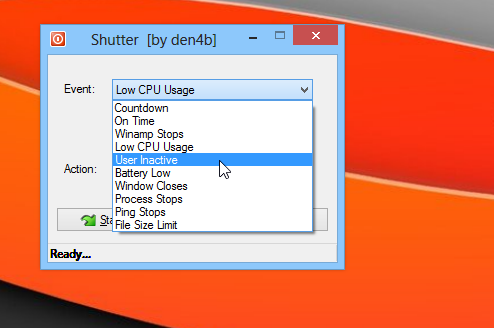
O próximo passo é escolher as ações e ações relacionadashá uma variedade respeitável de opções para escolher, incluindo Desligar, Reiniciar, Logoff, Bloquear estação de trabalho, Suspensão, Hibernação, Desligar, Desligar o monitor, Ativar / desativar som do volume principal e Alarme. Depois de escolher a ação desejada, você estará pronto. basta clicar no botão Iniciar e deixar o resto no obturador.
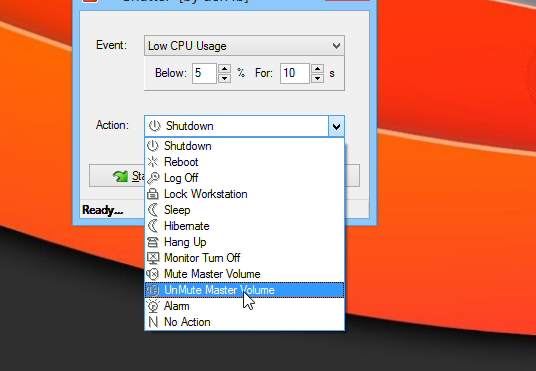
Você pode definir várias configurações específicas do aplicativo na janela Opções, nas guias Geral, Na ação, Na ação extra e Interface da web.
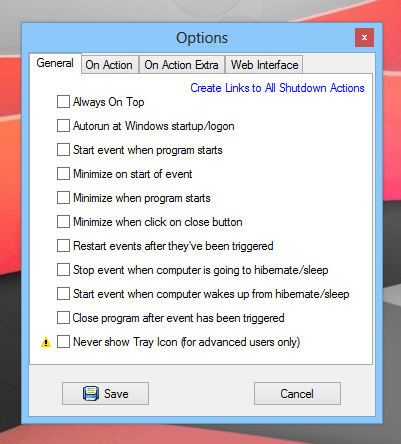
On Action e On Action Extra são bastanteinteressante; além de definir a ação principal, você também pode especificar sub-ações adicionais a serem executadas com elas. Em Ação, você pode especificar uma notificação personalizada para exibir ao executar uma ação. Além disso, você pode desligar todas as conexões ativas do modem ou forçar o fechamento de aplicativos, para que os processos de desligamento ou reinicialização não fiquem presos.
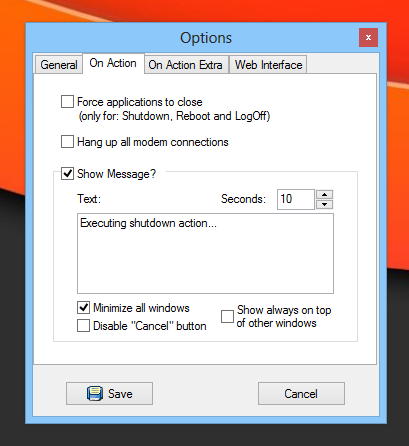
A guia On Action Extra fornece atémais maneiras de ajustar suas respostas de ação, incluindo uma maneira de iniciar qualquer programa além da ação principal, reproduzir um som personalizado ou fechar qualquer janela aberta que corresponda a uma palavra-chave específica em seus títulos.
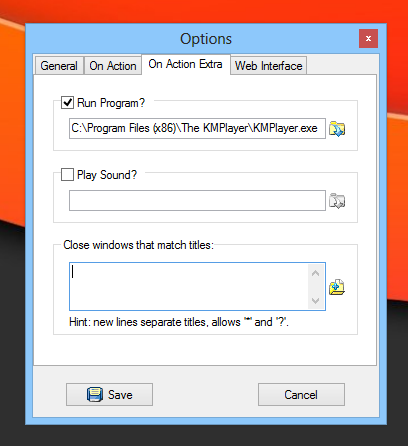
A guia Interface da Web é útil se você quiserinicie ações neste computador remotamente a partir de outra máquina, desde que esteja na mesma rede local. Apenas ative o recurso, selecione seu endereço IP e porta, especifique um nome de usuário e senha e clique em Salvar. Você também pode optar por permitir ou negar a execução da linha de comando em um computador remoto.
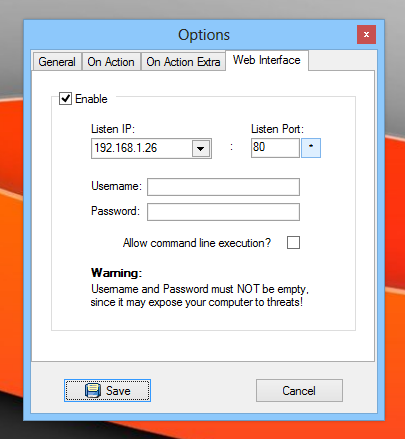
Uma vez feito, você pode inserir o endereço IP em uma webnavegador para iniciar a interface da Web do Shutter, que fornece acesso a todas as ações disponíveis no programa principal, para executá-las remotamente nesse computador.
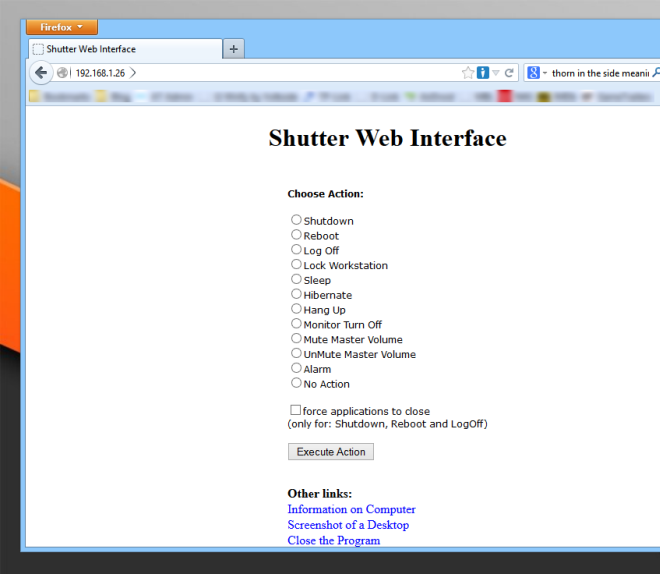
No geral, o obturador é uma ferramenta muito útil e compactaferramenta que funciona muito bem para o que foi projetada e que não consome muitos recursos do sistema. O obturador funciona em todas as versões do Windows. O teste foi realizado no Windows 8 Pro, de 64 bits.
Download do obturador













Comentários